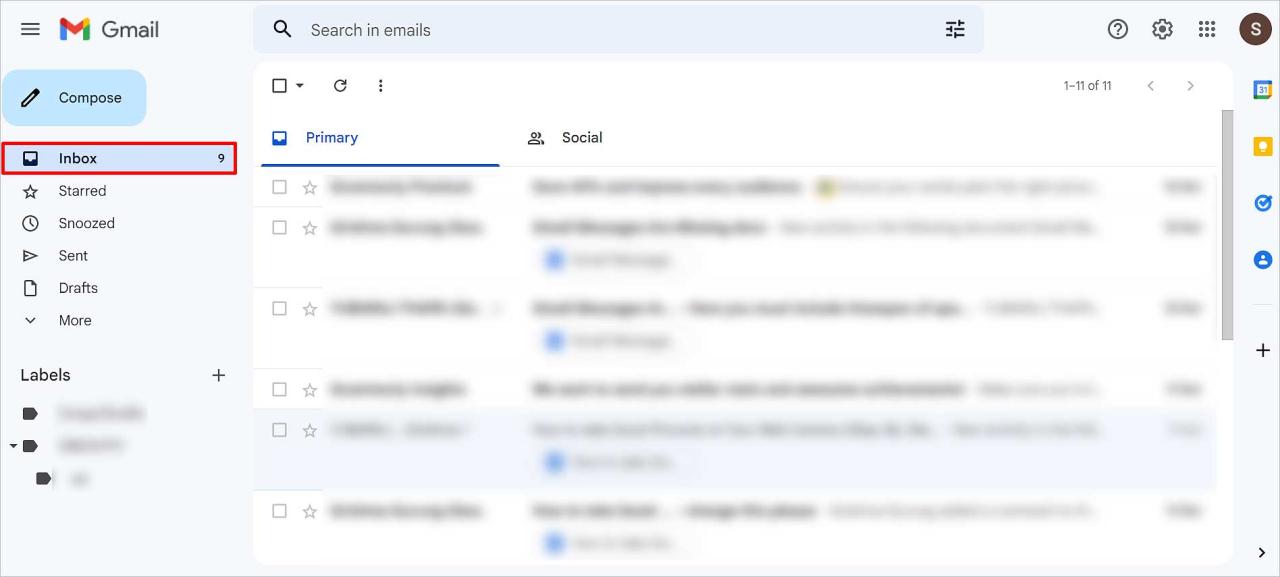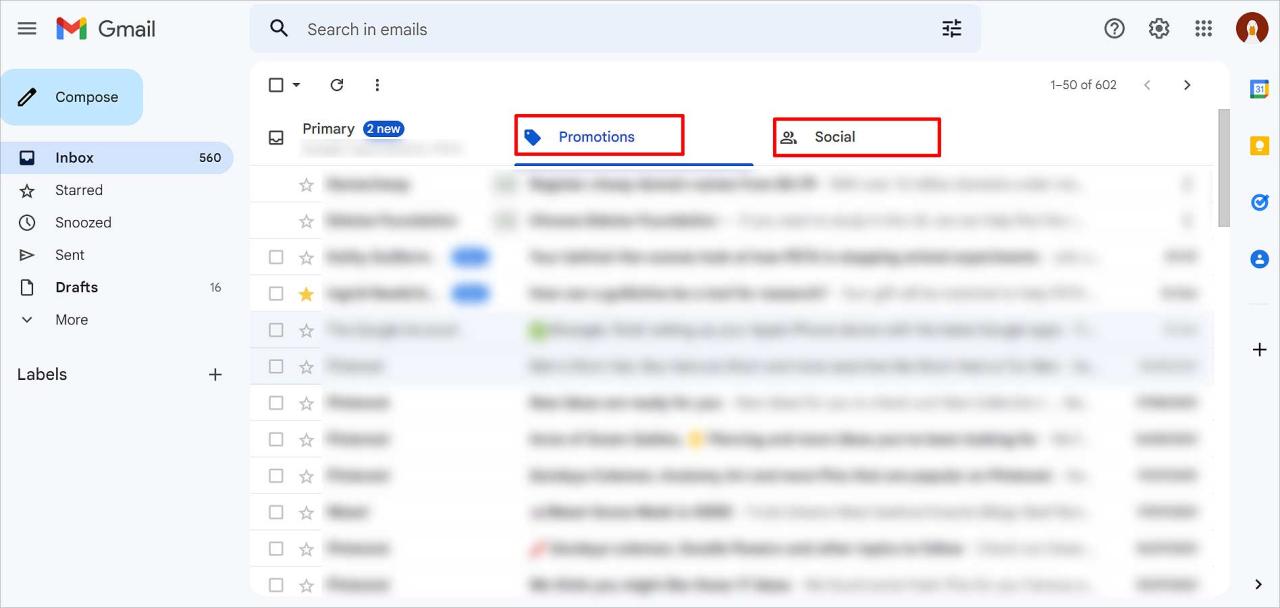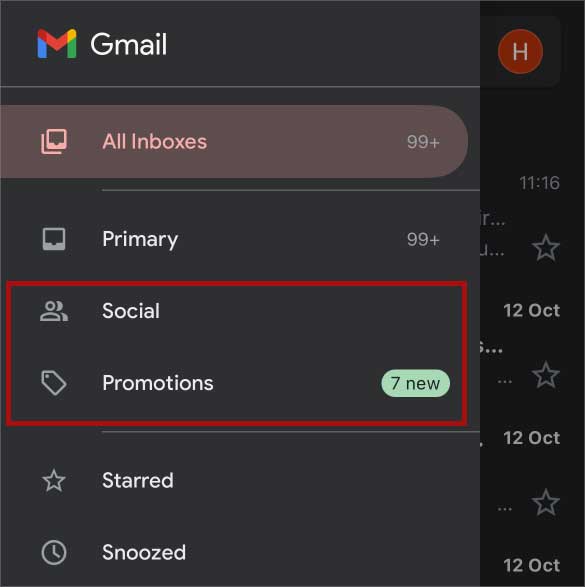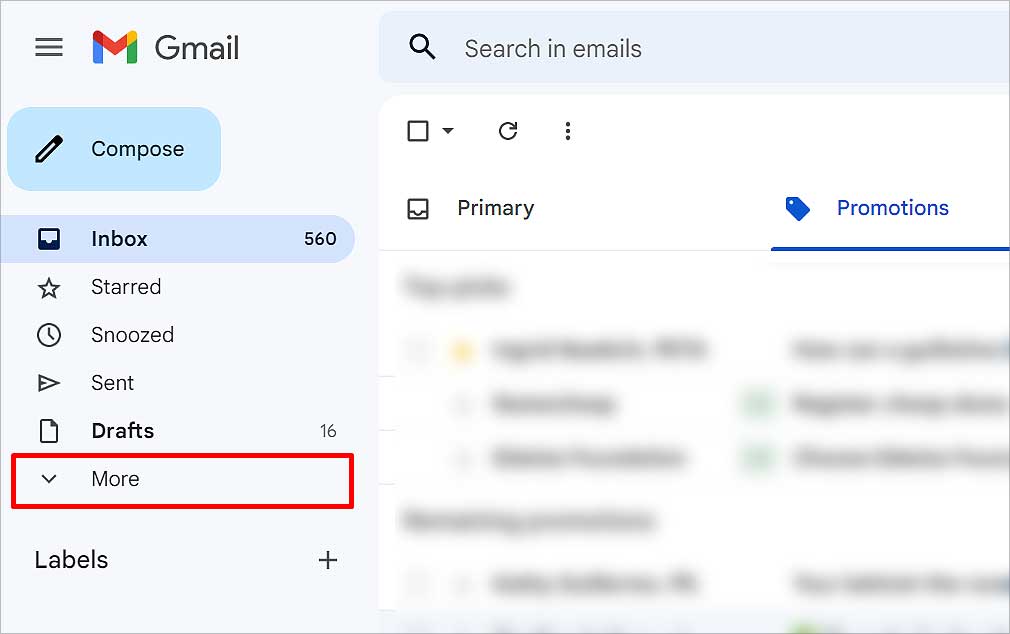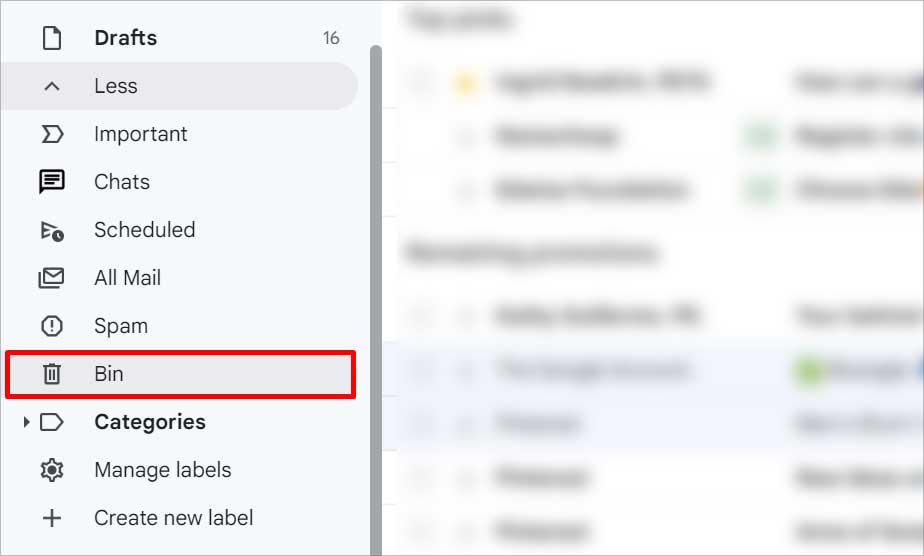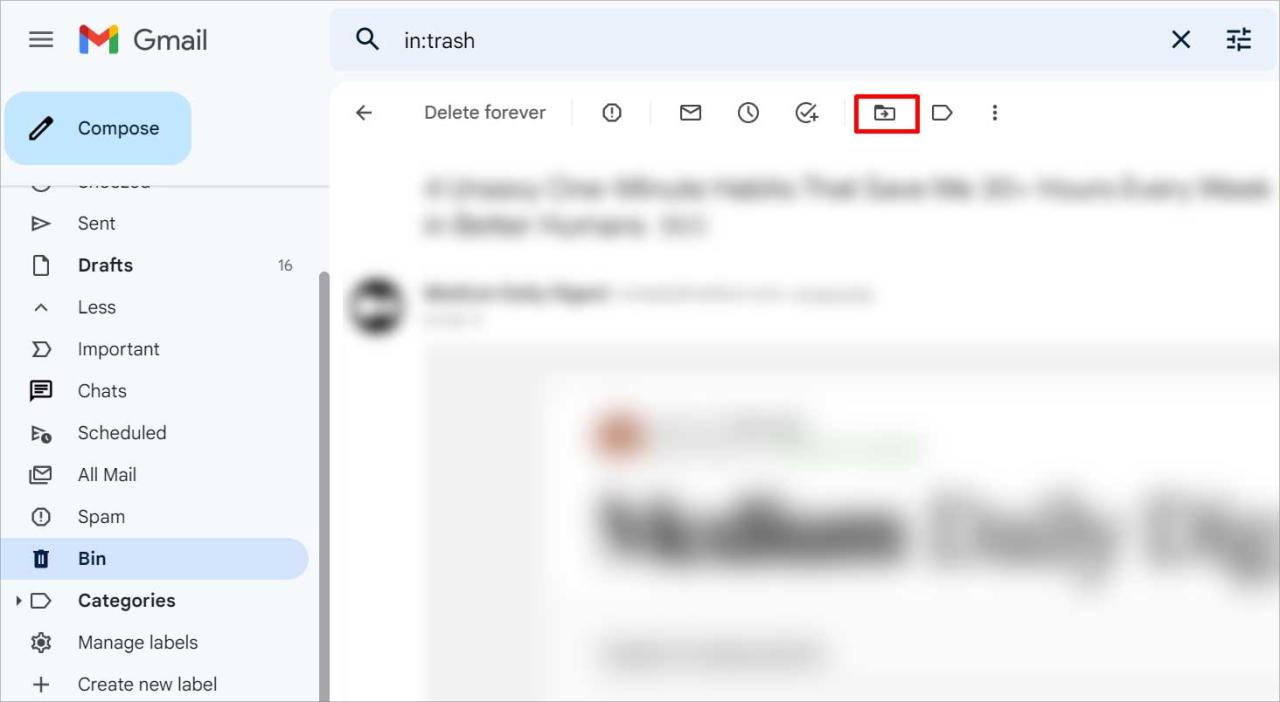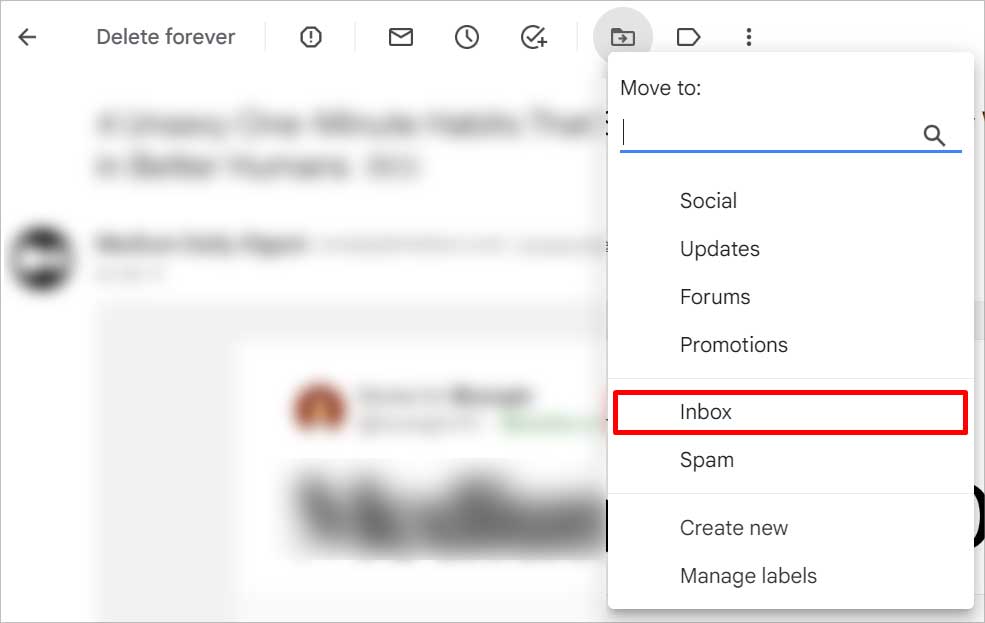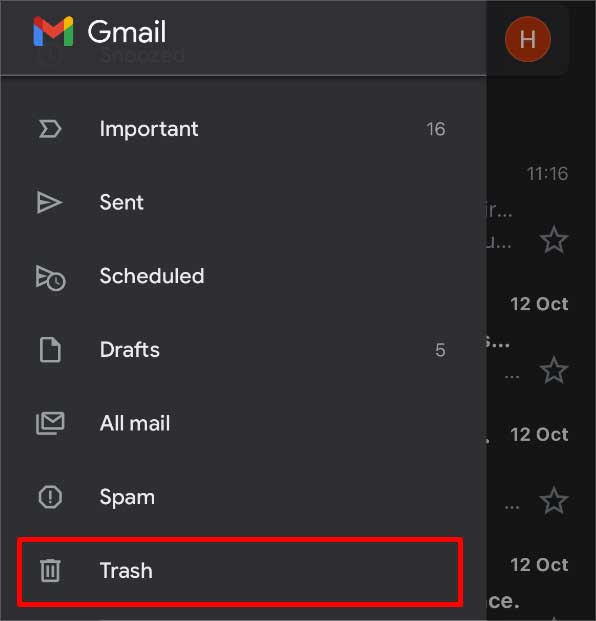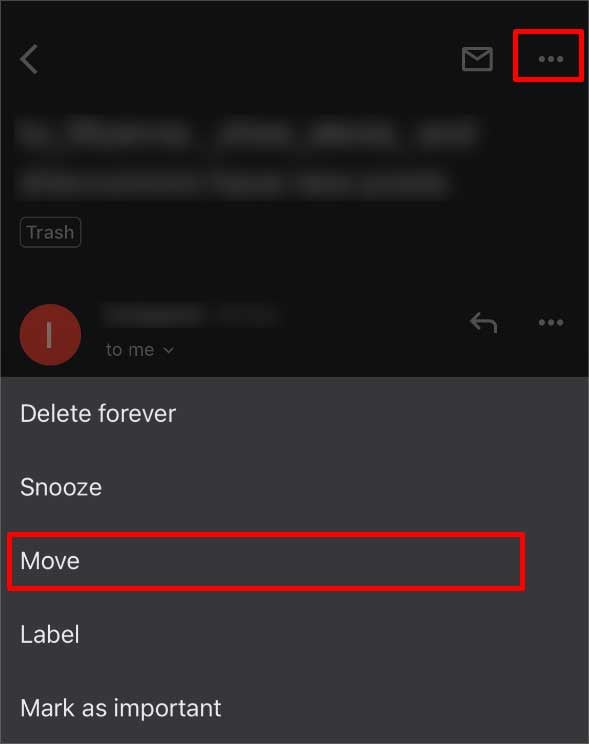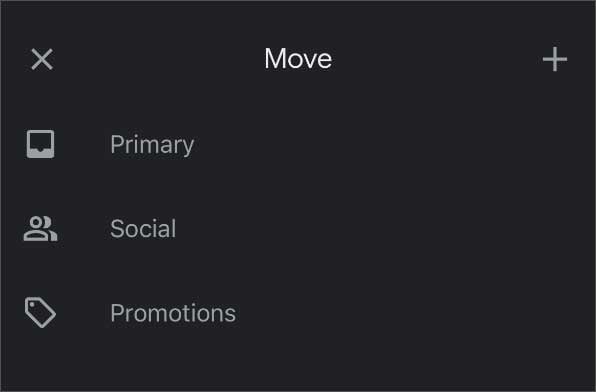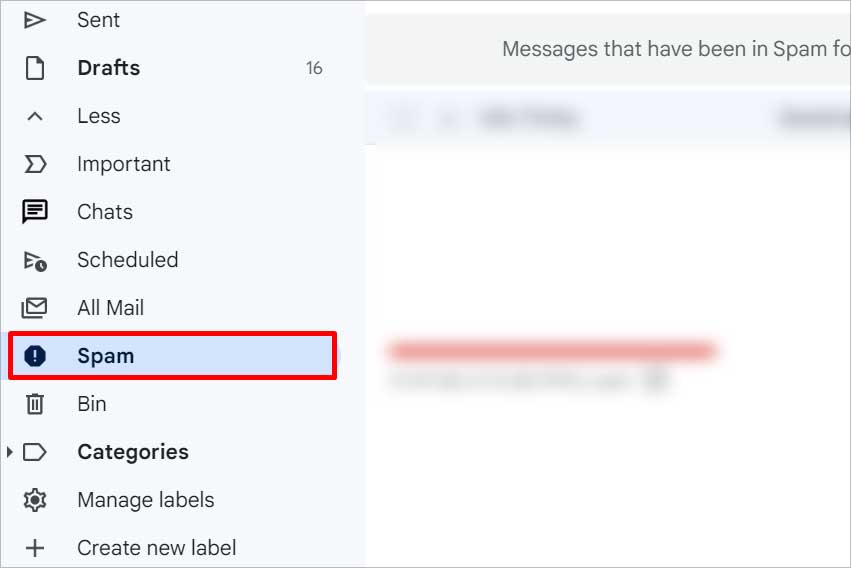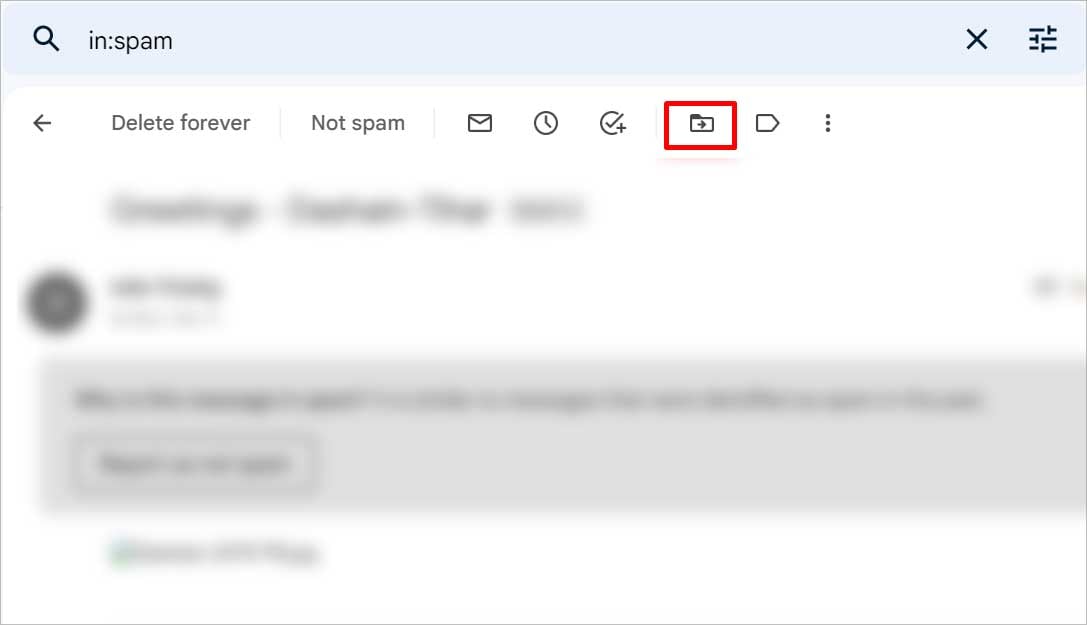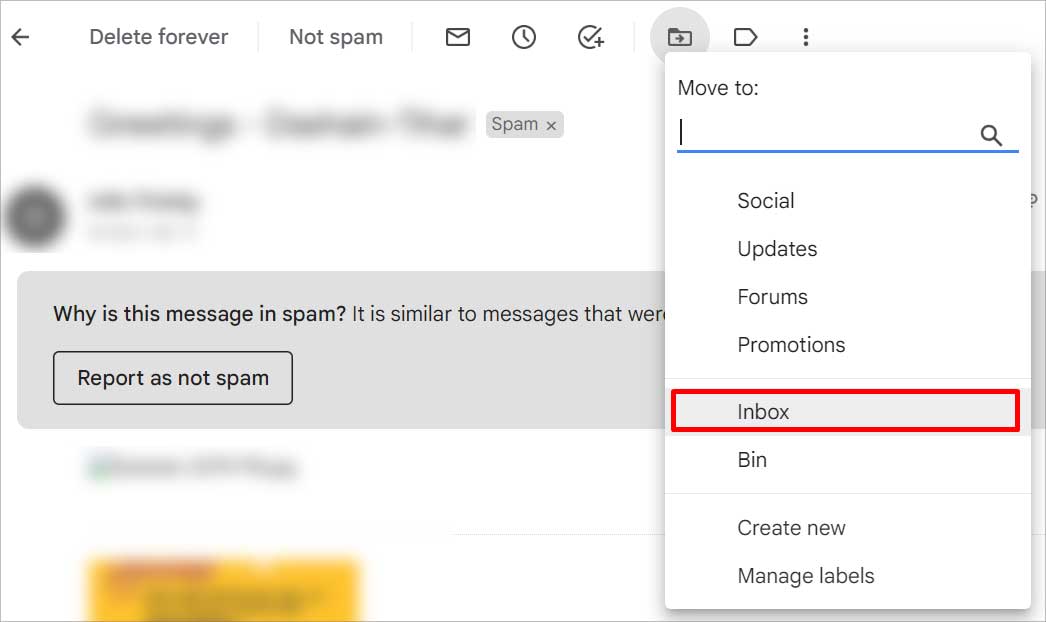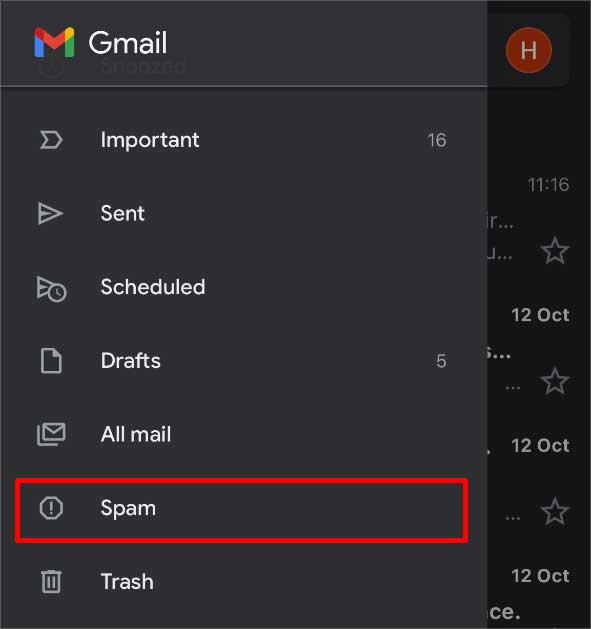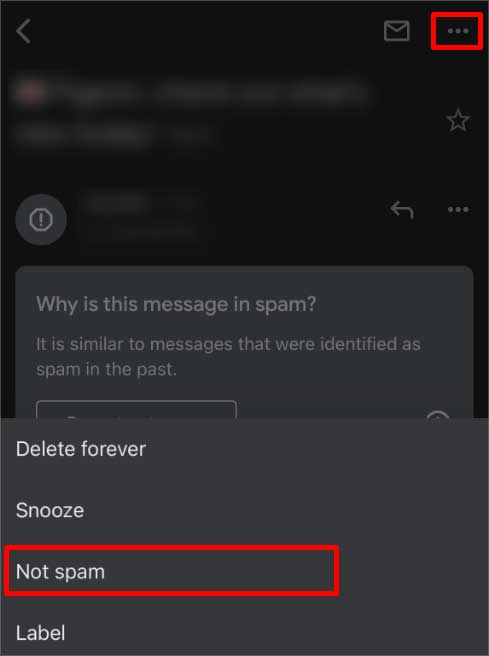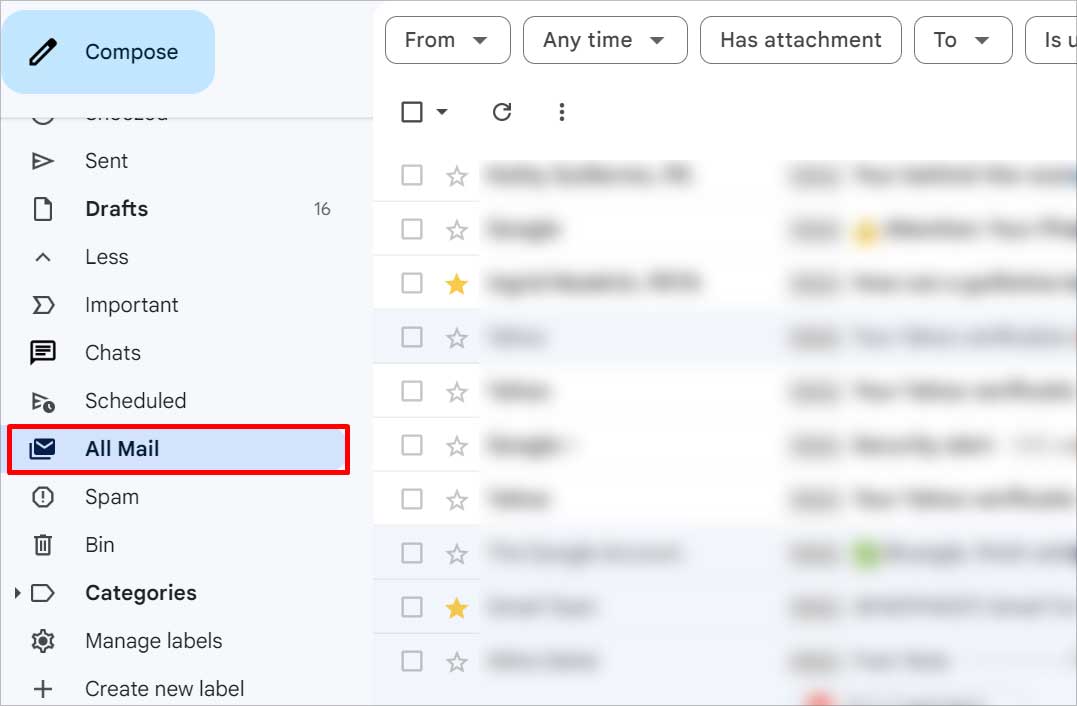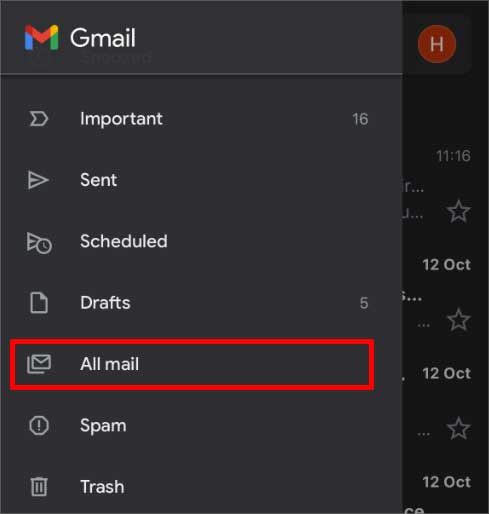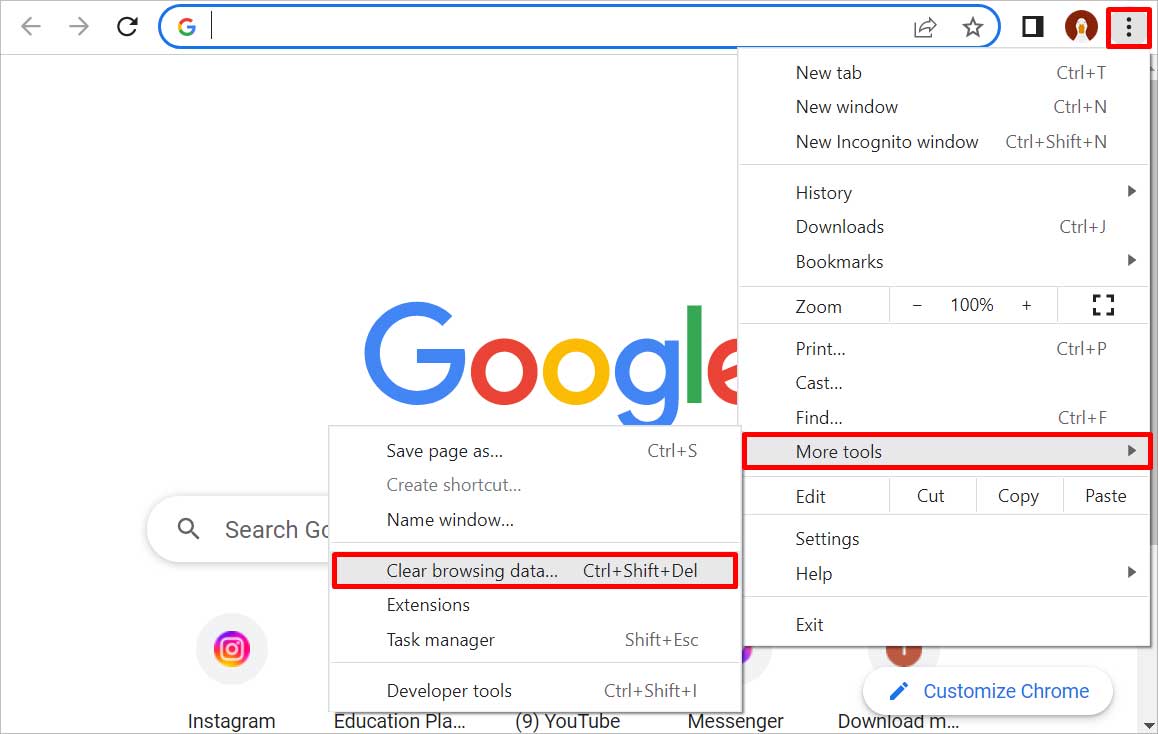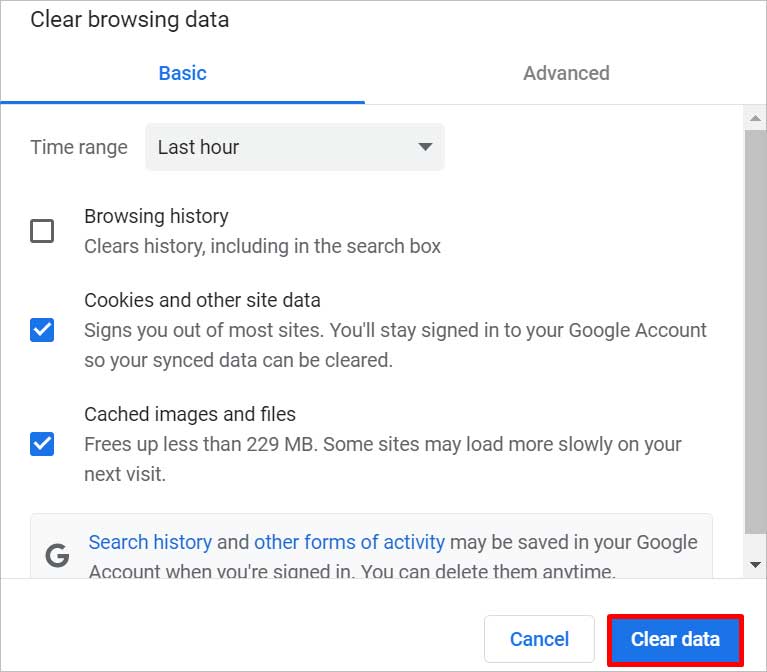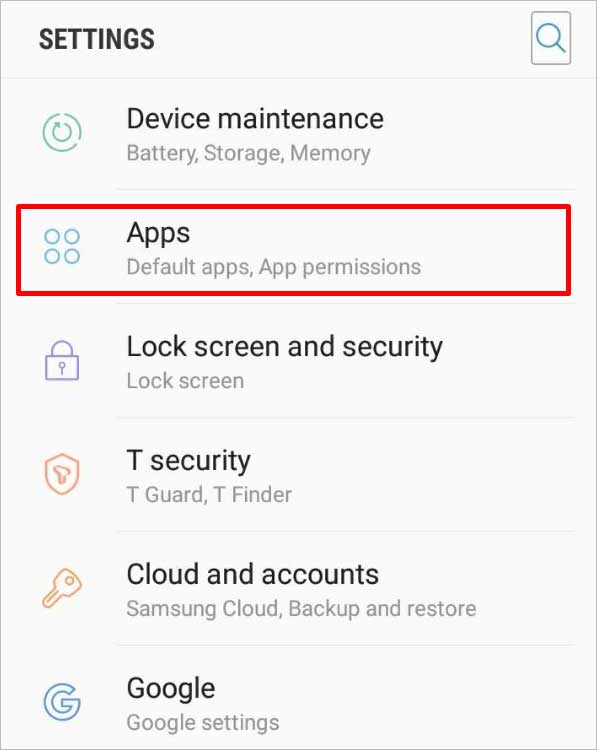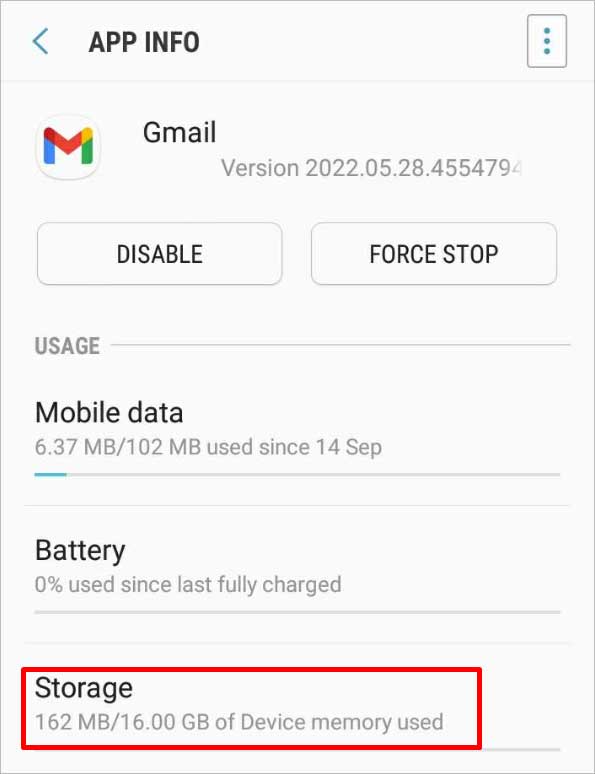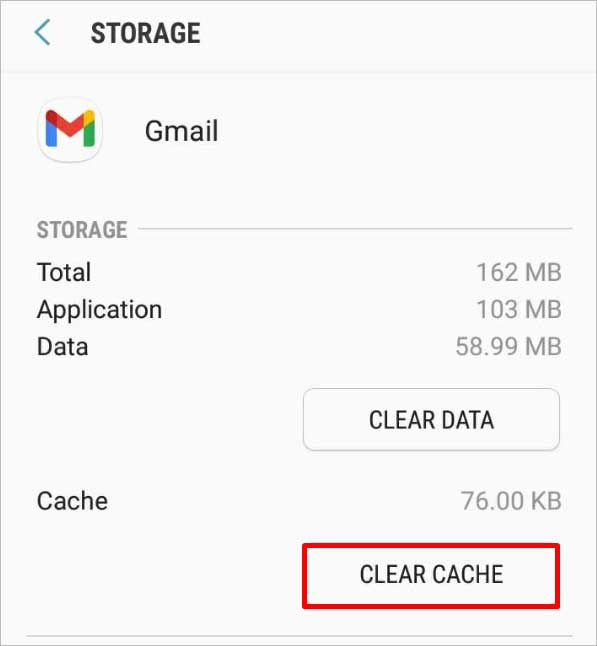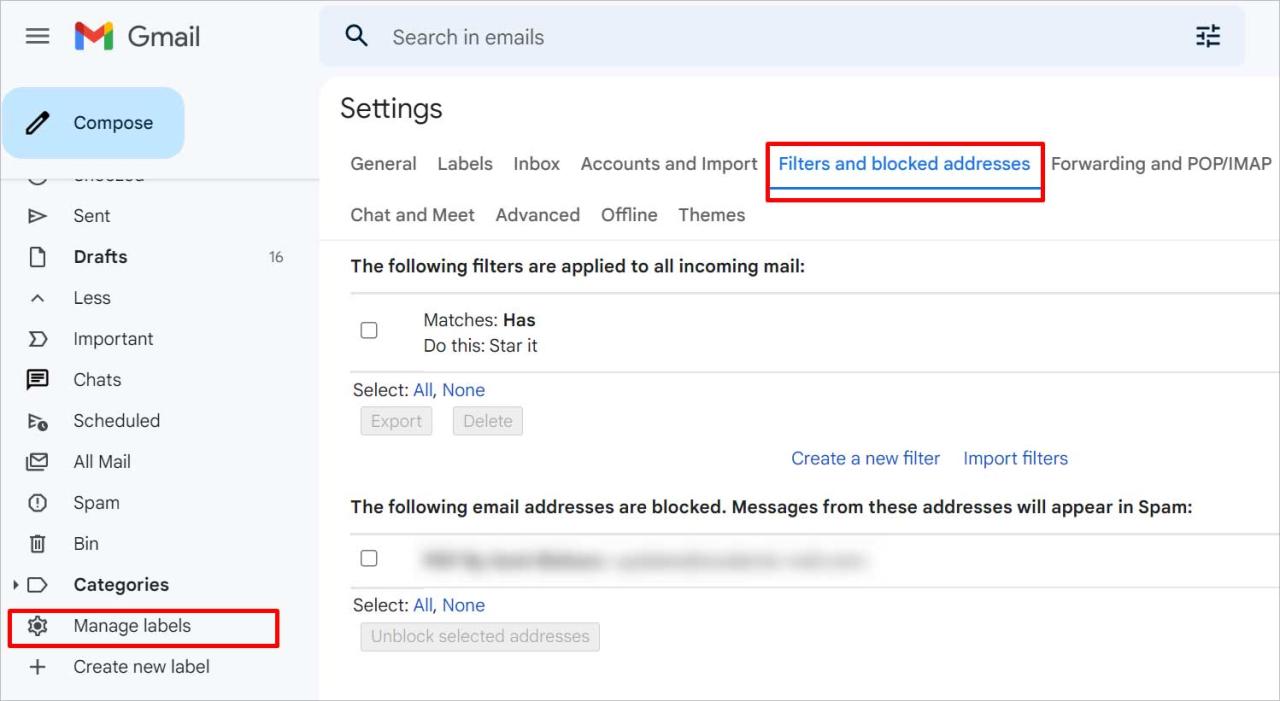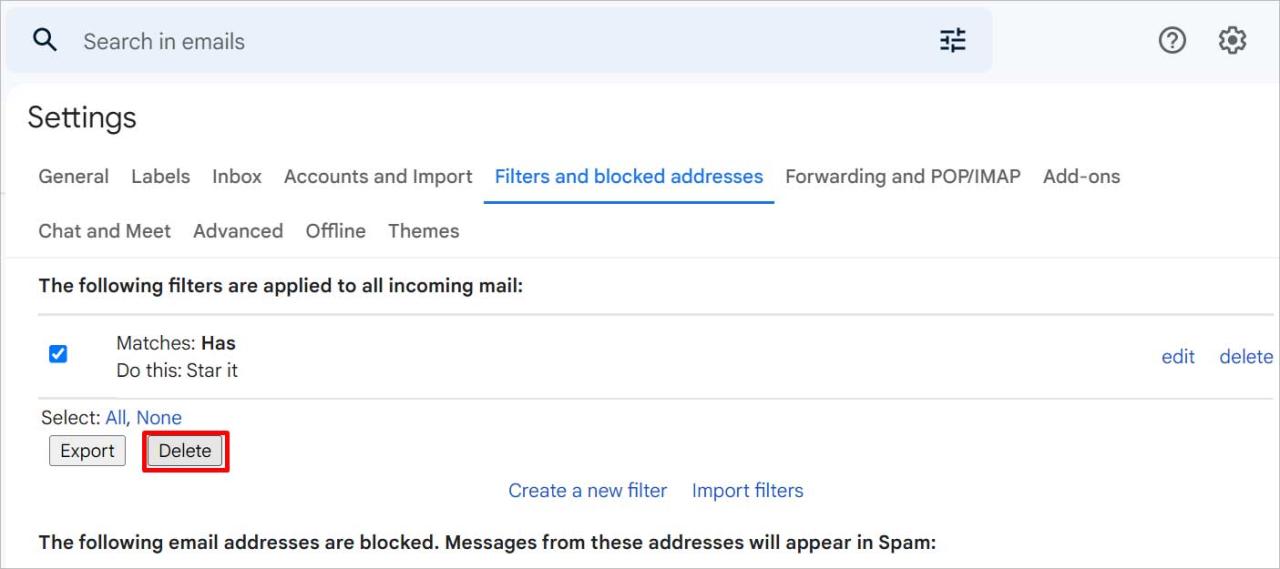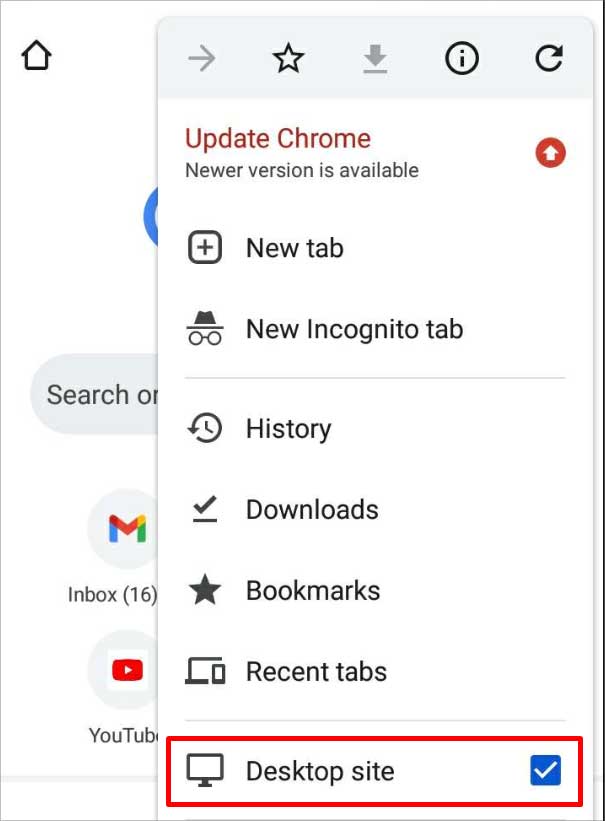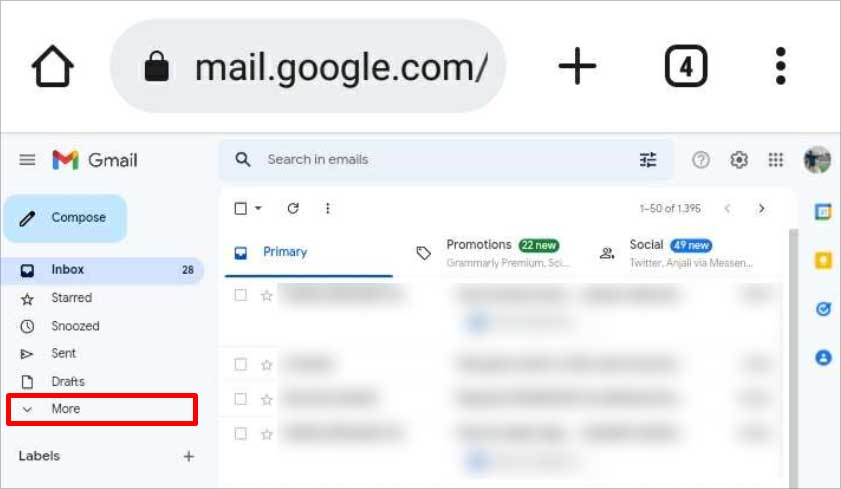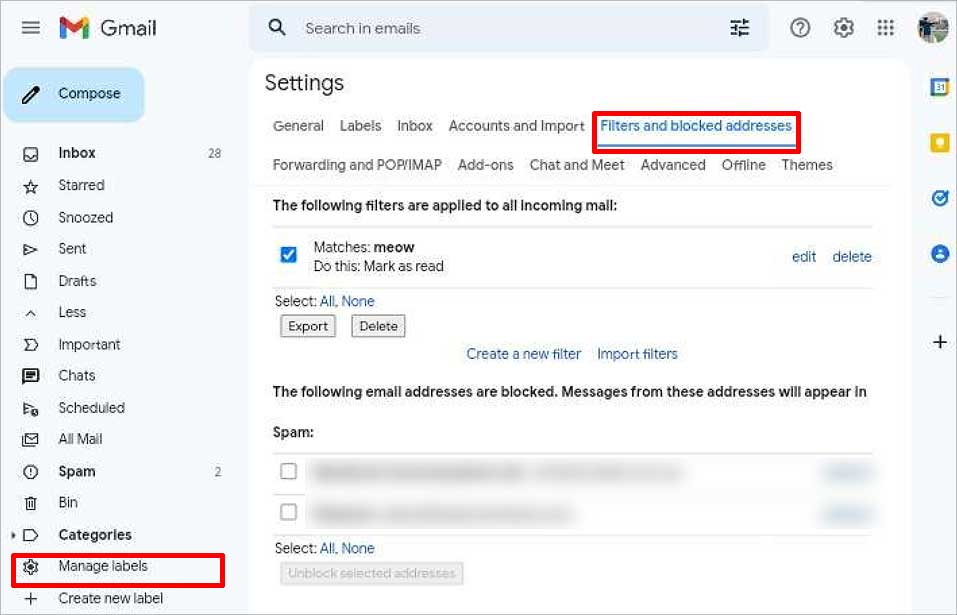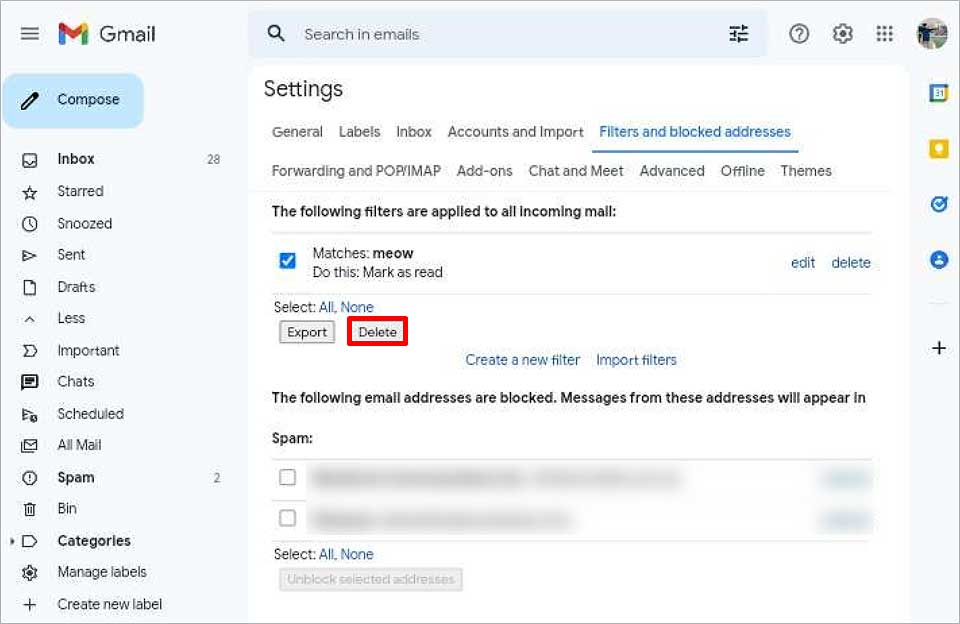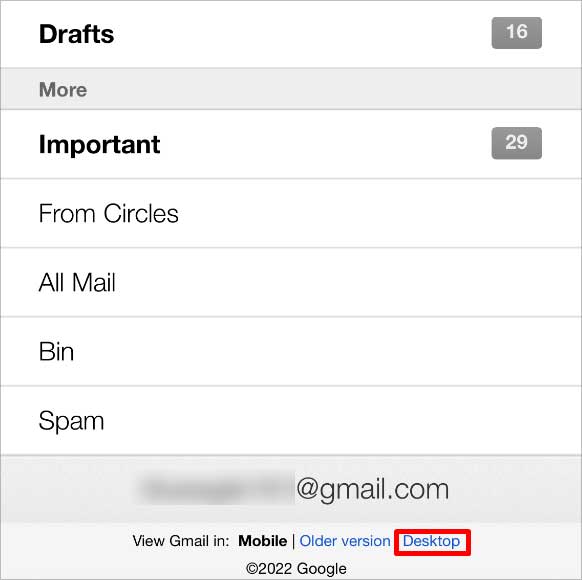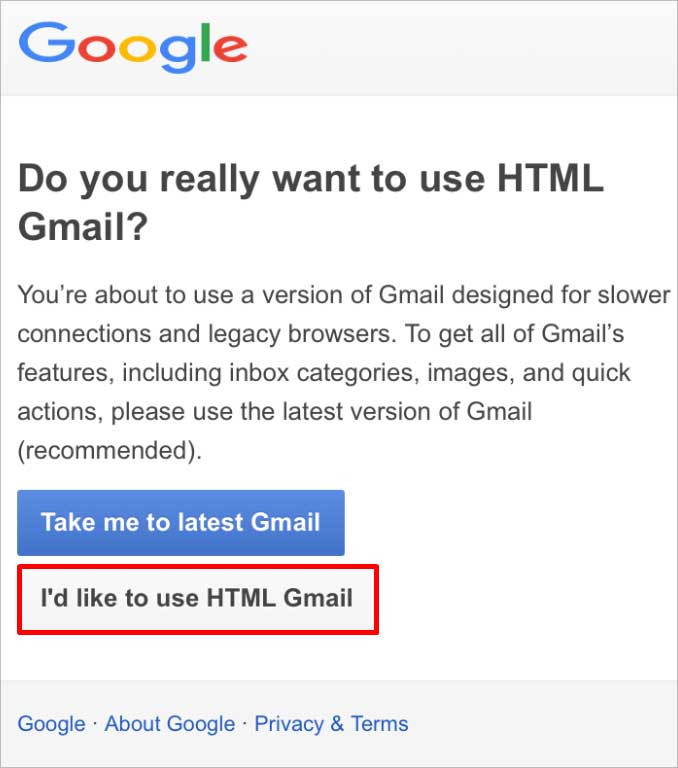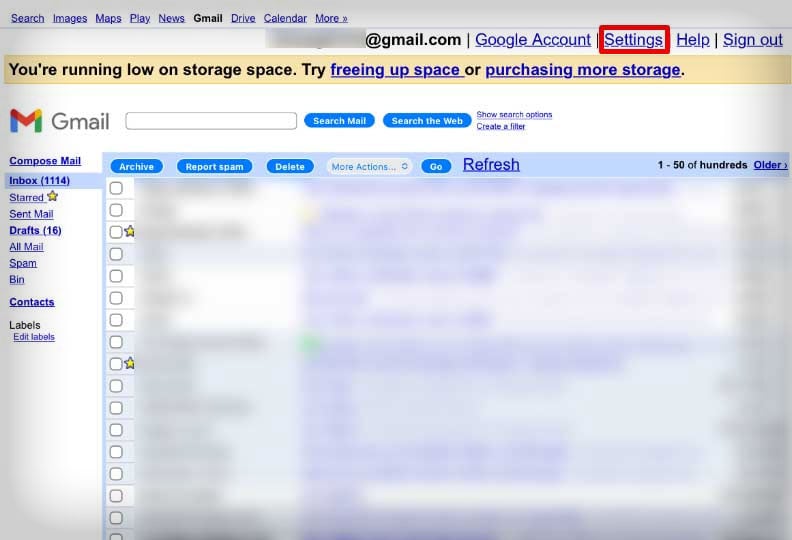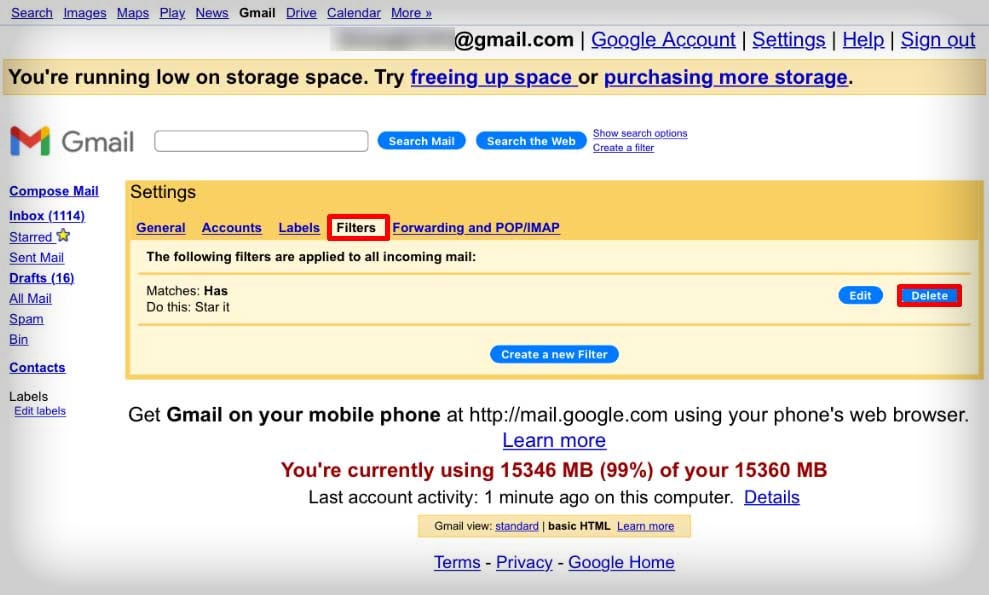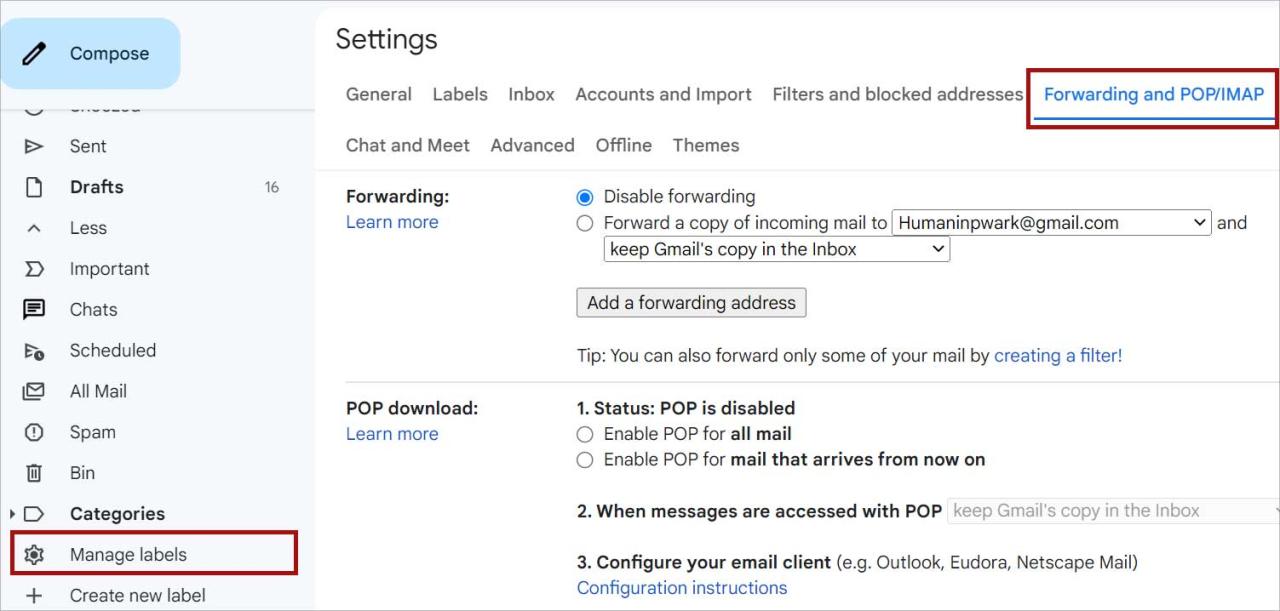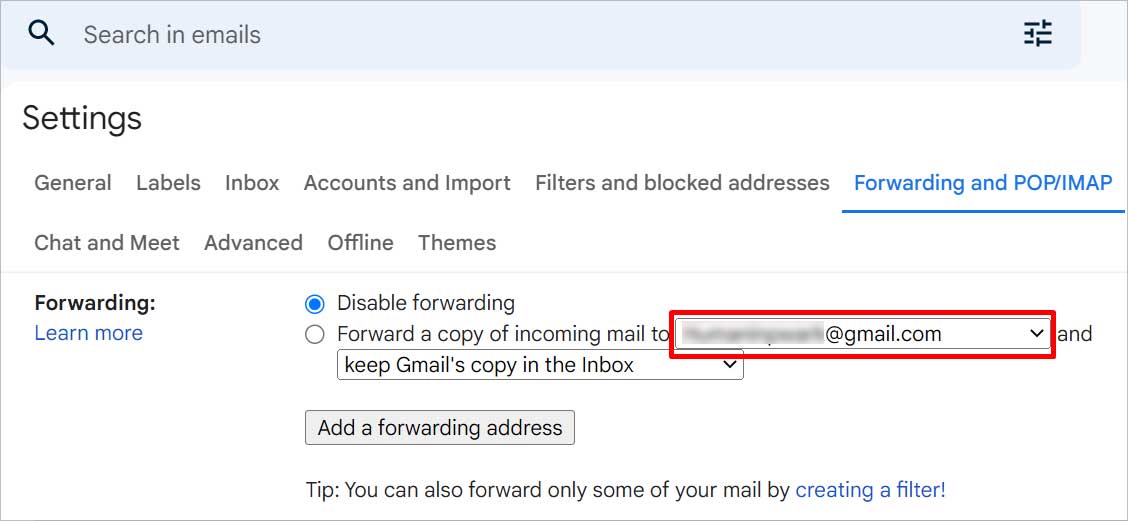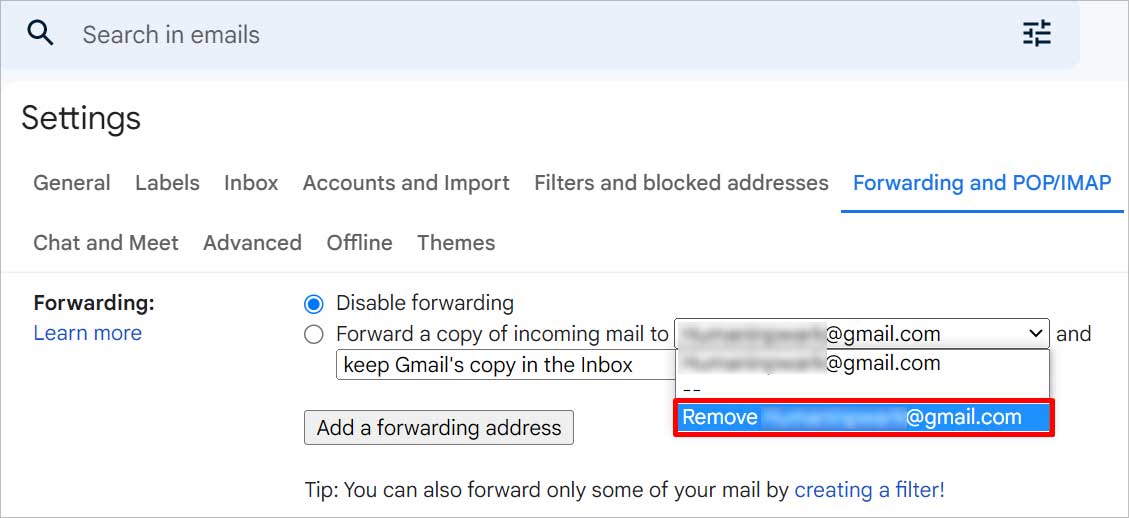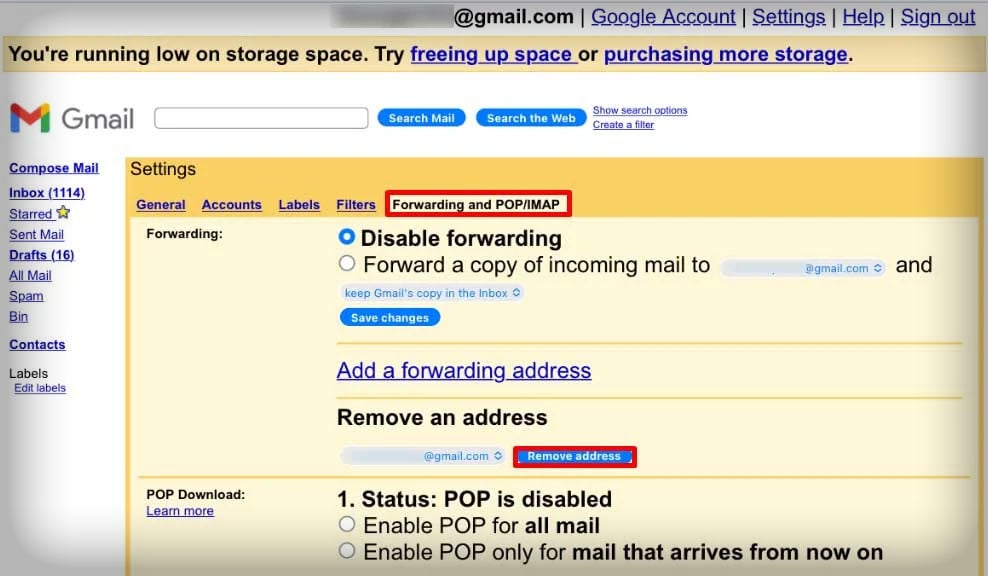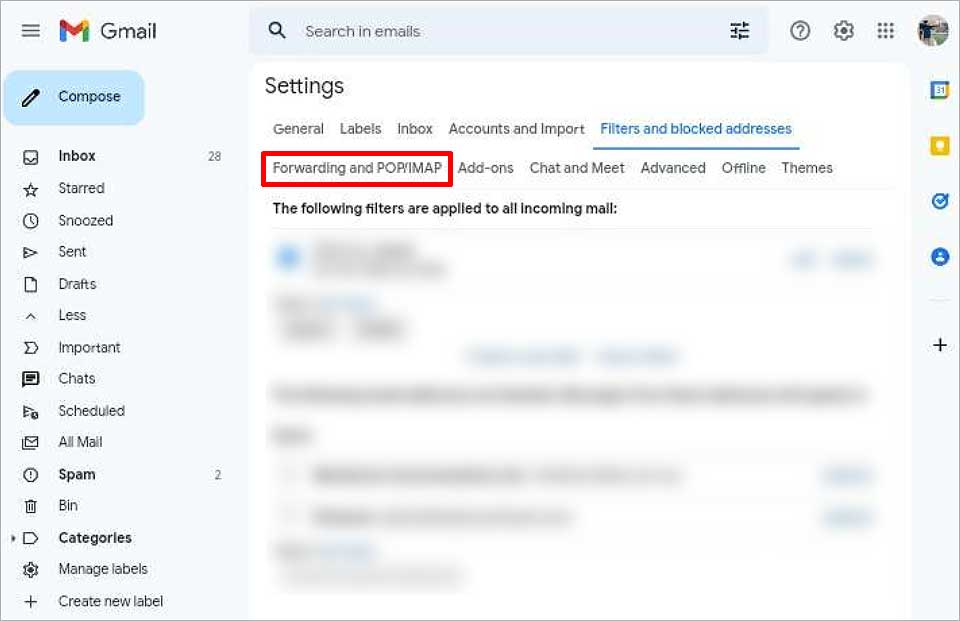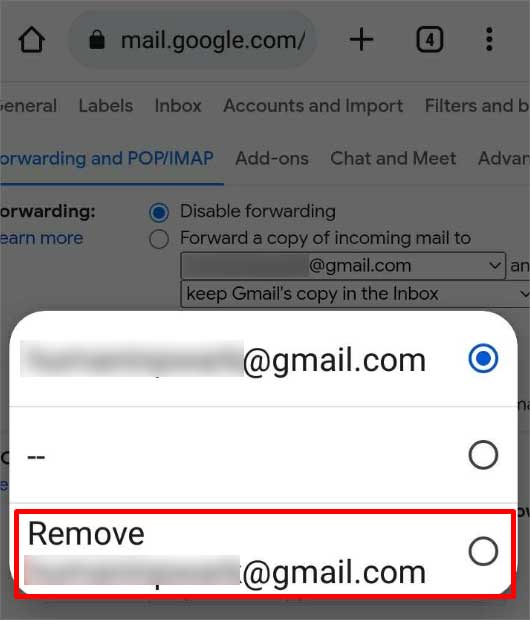Certains ou tous vos e-mails sont-ils perdus dans votre boîte de réception Gmail ? Il est probable que vous rencontriez ce genre de problème lorsque votre e-mail est mal localisé et se retrouve dans un autre onglet. Les messages Gmail peuvent également disparaître si le message est supprimé involontairement.
Lorsque cela se produit, désactivez toutes les applications fonctionnant en arrière-plan et redémarrez votre téléphone. Parcourez également tous les onglets et toutes les catégories de votre Gmail. Si vous ne parvenez toujours pas à trouver les messages électroniques, nous avons compilé une liste de solutions pour résoudre le problème des messages Gmail manquants.
Pourquoi les messages Gmail sont-ils manquants ?
Voici quelques-unes des principales causes de la disparition de vos e-mails :
- Internet lent
- Transférés dans le spam
- Hors de l’espace de stockage
- Situés dans un autre onglet/dossier
- Problèmes de serveur
- Supprimé par erreur
- Une grande quantité de fichier cache
Comment résoudre le problème des messages Gmail manquants ?
Avant d’aborder les solutions, si vous savez qui a envoyé l’e-mail ou quel en est le sujet, vous pouvez le rechercher dans la barre de recherche de Gmail. Tout ce que vous avez à faire est de taper : n’importe où info dans la barre, où info est l’information relative à cet e-mail.
Assurez-vous de disposer d’une connexion Internet stable et suivez les méthodes mentionnées ci-dessous pour localiser et récupérer vos messages Gmail manquants.
Vérifiez les onglets Promotions et Socials
Gmail classe les e-mails en trois catégories. La conversation entre utilisateurs se trouve dans l’onglet Primaire, les messages promotionnels, les offres et les publicités marketing dans l’onglet Promotions, tandis que les déclarations des sites de réseaux sociaux dans l’onglet Social.
Si vous ne trouvez pas l’e-mail manquant dans l’onglet Principal, vous pouvez le chercher dans les onglets sociaux ou promotions. Parfois, ils peuvent s’égarer et atterrir dans une catégorie différente.
Sur PC
- Ouvrez Gmail sur votre navigateur Web.
- Allez dans l’onglet Boîte de réception.

- Cliquez sur l’onglet Promotions/Social.

- Faites défiler la page et recherchez l’e-mail manquant.
Sur mobile
- Ouvrez Gmail.
- Tapez sur les trois lignes horizontales dans le coin supérieur gauche.
- Sélectionnez l’onglet Social/Promotions.

- Recherchez le message manquant.
Regardez dans la corbeille
Parfois, un courriel peut être supprimé involontairement. Dans ce cas, vous ne verrez pas le message dans votre boîte de réception. Si l’e-mail a disparu depuis moins d’un mois, vous pouvez rapidement le localiser dans la corbeille/le bac et le récupérer. Une conversation a tendance à y rester pendant 30 jours. Voici comment la récupérer.
Sur PC
- Ouvrez Gmail sur votre navigateur Web.
- Cliquez sur Plus dans le menu de gauche.

- Sélectionnez l’option Poubelle.

- Recherchez l’e-mail manquant.
- S’il est présent, cliquez dessus et sélectionnez l’icône Déplacer vers en haut à droite.

- Sélectionnez l’onglet dans lequel vous souhaitez qu’il apparaisse.

Sur Mobile
- Ouvrez Gmail.
- Tapez sur les trois lignes horizontales en haut à gauche.
- Tapez sur Trash/Bin dans le menu.

- Recherchez l’e-mail manquant et ouvrez-le.
- Appuyez sur les trois points horizontaux en haut à droite et sélectionnez Déplacer.

- Tapez sur l’onglet où vous voulez le déplacer.

- Fermez le menu et allez dans cet onglet.
Ce faisant, la conversation apparaît sur l’onglet principal. Cela transfère l’e-mail de la corbeille vers la boîte de réception, où vous pouvez le retrouver facilement.
Rechercher dans les spams
Gmail garde trace du type de messages que vous recevez. Lorsque Gmail pense que vous recevez des messages non sollicités, il les filtre et les envoie directement dans la section des spams. Il est possible que le spam localise l’e-mail manquant. Les courriels ont tendance à y rester pendant 30 jours.
Sur PC
- Ouvrez Gmail sur votre navigateur Web.
- Cliquez sur Plus dans le menu de gauche.

- Sélectionnez l’option Spam.

- Recherchez l’e-mail manquant. S’il est présent, sélectionnez-le.
- Cliquez sur l’icône Déplacer vers en haut à droite.

- Sélectionnez l’onglet dans lequel vous souhaitez que l’e-mail apparaisse.

Sur Mobile
- Ouvrez Gmail.
- Tapez sur les trois lignes horizontales en haut à gauche.
- Tapez sur Spam dans le menu.

- Recherchez l’e-mail manquant et ouvrez-le.
- Appuyez sur les trois points horizontaux en haut à droite.
- Sélectionnez l’option Pas de spam.

- Maintenant, allez dans Toutes les boîtes de réception et recherchez l’e-mail.
Vérifiez tous les courriers/boîtes de réception
Lorsqu’un message est archivé, il est supprimé de l’onglet principal général. Si vous utilisez votre téléphone pour vérifier les e-mails, vous avez peut-être glissé par erreur vers la droite ou vers la gauche. Vous devrez vous rendre dans l’onglet Tous les e-mails pour pouvoir le consulter à nouveau.
Sur PC
- Ouvrez Gmail sur votre navigateur Web.
- Cliquez sur l’option Plus dans le menu de gauche.

- Cliquez sur Tout le courrier.

- Recherchez l’e-mail manquant.
Sur mobile
- Ouvrez Gmail.
- Appuyez sur Trois lignes horizontales en haut à gauche.
- Appuyez sur l’option Tous les mails en haut.

- Recherchez l’e-mail manquant.
Effacer le cache
Lorsque le cache de l’application Gmail ou du navigateur Web est corrompu, le système risque de ne pas fonctionner correctement. Vous risquez souvent de rencontrer des problèmes, comme le fait de trouver des e-mails dans les mauvais onglets et quelques e-mails manquants. Dans ce cas, vous pouvez simplement supprimer le fichier cache pour éviter que cette erreur ne se reproduise.
Sur PC (version Web)
- Ouvrez votre navigateur Web.
- Cliquez sur les trois points verticaux dans le coin supérieur droit.
- Sélectionnez l’option Plus d’outils.
- Cliquez sur Effacer les données de navigation.

- Sélectionnez les options Cookies et autres données de site et Images et fichiers en cache.
- Cliquez sur l’option Effacer les données.

Sur mobile (version application)
Ceci n’est applicable qu’aux téléphones androïdes.
- Ouvrez Paramètres et allez dans Apps.

- Faites défiler jusqu’à Gmail et tapez dessus.
- Sélectionnez l’option Stockage.

- Tapez sur Effacer le cache.

Étendre le stockage
Google n’accorde à un utilisateur normal que 15 Go de stockage gratuit sur la plateforme Google Cloud. Lorsque l’espace de stockage est plein, vous ne pouvez plus recevoir ou envoyer d’e-mails sur Gmail, télécharger des fichiers sur Google Drive et sauvegarder sur Google Photos.
Vous pouvez soit supprimer les éléments inutiles du cloud google et créer plus d’espace, soit mettre à niveau votre espace de stockage google lorsqu’un tel problème survient. Pour obtenir plus d’espace de stockage google, consultez Google One et choisissez le plan qui vous convient le mieux.
Désactiver les filtres Gmail
Le filtre Gmail est une fonctionnalité qui vous aide à classer les e-mails en fonction des critères que vous avez définis. En raison de problèmes de synchronisation, Gmail peut les supprimer ou les placer à un autre endroit. Dans ce cas, vous pouvez désactiver la fonction Filtre pour éviter ce genre de problème dans les jours à venir.
Sur PC
- Ouvrez Gmail sur votre navigateur Web.
- Cliquez sur Plus dans le menu de gauche.

- Cliquez sur Gérer les étiquettes.
- Cliquez sur l’option Filtres et adresses bloquées en haut.

- Sélectionnez tous les filtres en cliquant sur les cases à cocher situées à côté d’eux.
- Cliquez sur l’option Supprimer.

- Sélectionnez OK dans la boîte de confirmation.
Sur Android
- Ouvrez le navigateur Web et allez dans un nouvel onglet.
- Appuyez sur les trois points verticaux dans le coin supérieur droit.
- Activez l’option Site de bureau.

- Ouvrez Gmail et connectez-vous à votre compte.
- Appuyez sur l’option Plus dans le menu de gauche.

- Sélectionnez l’option Gérer les étiquettes.
- Tapez sur Filtres et adresses bloquées en haut.

- Sélectionnez tous les filtres en cliquant sur les cases à cocher situées à côté d’eux.
- Tapez sur l’option Supprimer.

- Sélectionnez OK dans la boîte de confirmation.
Sur l’iPhone
- Ouvrez Gmail sur votre navigateur Web.
- Tapez sur les trois lignes horizontales en haut à gauche.
- Faites défiler vers le bas et sélectionnez Desktop pour View Gmail In.

- Sélectionnez Id like to use HTML Gmail dans la case de confirmation.

- Tapez sur Paramètres en haut à droite.

- Allez dans l’onglet Filtres.
- Tapez sur Supprimer pour tous les filtres afin de les supprimer.

Désactiver le transfert d’e-mails
Lorsque la fonction de transfert automatique est utilisée, il arrive que l’e-mail aboutisse directement à l’adresse transférée. Lorsque vous créez un filtre, si vous avez sélectionné les options permettant d’envoyer l’e-mail ailleurs, c’est-à-dire dans les archives, les spams ou la corbeille, vous ne le verrez pas dans l’onglet général.
Dans ce cas, vous pouvez parcourir les filtres sous Transfert et POP/IMAP et sélectionner l’endroit où vous souhaitez qu’ils apparaissent. Si ce n’est pas le cas, vous pouvez désactiver la fonction de transfert et le transférer manuellement à l’adresse après avoir lu l’e-mail.
Sur PC
- Ouvrez Gmail sur votre navigateur Web.
- Cliquez sur Plus dans le menu de gauche.
- Cliquez sur Gérer les étiquettes.

- Allez dans l’onglet Transfert et POP/IMAP.
- Dans l’onglet Transfert, cliquez sur l’e-mail en cours d’utilisation.

- Sélectionnez l’option Supprimer usersmail@gmail.com (en cours d’utilisation).

- Cliquez sur le bouton OK dans la case Confirmer la suppression de l’adresse de transfert active.
Sur l’iPhone
- Ouvrez Gmail sur votre navigateur Web.
- Tapez sur les trois lignes horizontales en haut à gauche.
- Faites défiler vers le bas et sélectionnez Desktop pour View Gmail In.

- Sélectionnez Id like to use HTML Gmail dans la case de confirmation.

- Tapez sur Paramètres en haut à droite.

- Cliquez sur l’onglet Transfert et POP/IMAP.
- Dans l’onglet Transfert, naviguez jusqu’à Supprimer une adresse.
- Tapez sur Supprimer l’adresse à côté des e-mails.

- Cliquez sur le bouton OK dans la case Confirmer la suppression de l’adresse de transfert active.
Sur Android
- Ouvrez le navigateur Web et allez dans un nouvel onglet.
- Appuyez sur les trois points verticaux dans le coin supérieur droit.
- Activez l’option Site de bureau.

- Ouvrez Gmail.
- Appuyez sur l’option Plus dans le menu de gauche.
- Sélectionnez l’option Gérer les étiquettes.
- Allez dans l’onglet Transfert et POP/IMAP.

- Dans l’onglet Transfert, cliquez sur le courriel en cours d’utilisation.
- Sélectionnez l’option Supprimer usersmail@gmail.com (en cours d’utilisation).

- Cliquez sur le bouton OK dans la case Confirmer la suppression de l’adresse de transfert active.
Utiliser l’outil de récupération des messages Gmail
L’outil de récupération des messages Gmail vous aide à retrouver les e-mails perdus dans votre Gmail. Si votre Gmail est infecté par des logiciels malveillants et des virus, vos e-mails peuvent être supprimés définitivement sans que vous y ayez accès. Cet outil est surtout utile si les messages ont été définitivement supprimés de Gmail au cours des 30 derniers jours. Si cela ne fonctionne pas, vous pouvez contacter le support Google et mentionner vos questions.